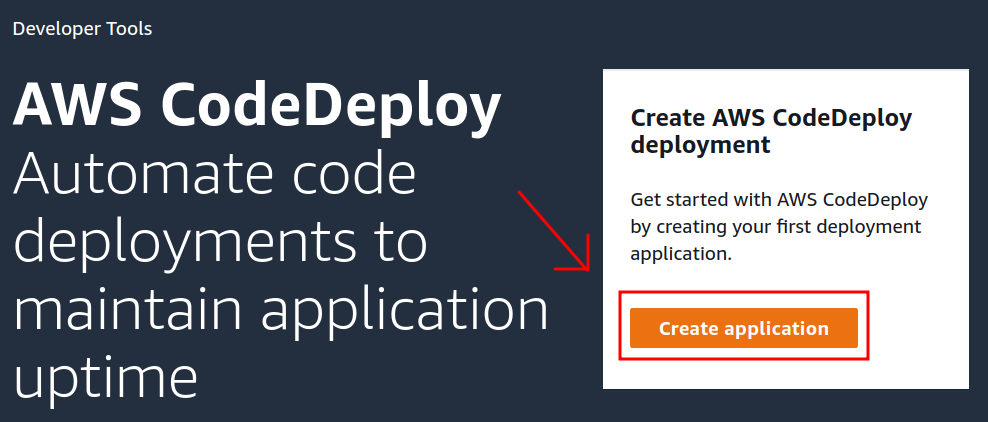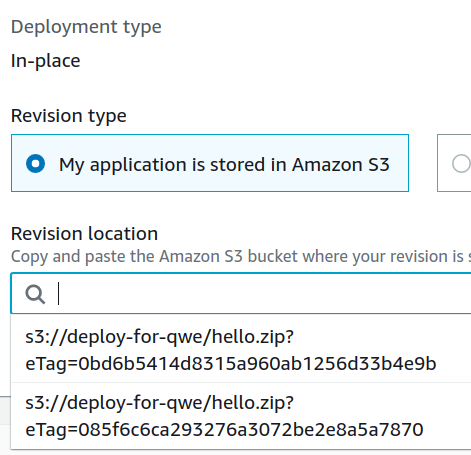最後更新時間:2019/05/31
文章開頭先謝謝 ellery 大大,沒有你提醒,我大概會繼續通靈 debug 幾個禮拜 XD
先說明 CodeDeploy 大概的運作機制:
- 先設定好 EC2 的基本權限 (IAM)
- 要支援 CodeDeploy 的 EC2 instance 必須安裝 CodeDeploy agent (很重要,EC2 上 trigger event 都是靠這個 agent)
- 設定 CodeDeploy 上 Application 對應到的 EC2 instances
- User 先將打包好的 code 送到 S3 上存放
- 接下來 trigger application 上特定的 deploy-er,將特定版本的 code 從 S3 上派送到 EC2 instance 上
- EC2 instance 的 CodeDeploy agent 收到 event 以後,會按照 appspec.yml 中指定的動作來動作,操作完成會回傳 status 給 CodeDeploy。
- CodeDeploy 會在 pannel 顯示 deploy 的進度和狀態。
TL;DR
接下來這邊會用較為簡單的方法 (但較不安全 XD) 的說明,來建立支援 CodeDeploy 的 EC2 instance,並做一次 deployment。操作、設定會幾乎按照 AWS 的 document 上的進行,但會調整一些順序讓操作比較順暢。
IAM
該做的還是要做,逃也逃不掉。要先幫 EC2 建立一個支援 CodeDeploy 的 Role,EC2 需要從 S3 上面拉檔案,所以除了 CodeDeploy 的權限以外,也要開 S3 的權限。
這邊用最寬鬆的權限來做 demo,若需要更安全、仔細的設定說明,請參考 AWS docs。
接下來,CodeDeploy 的 deploy-er 也需要權限,所以要建立一個 Role 給 Deploy-er 使用。這個就比較簡單,直接使用 CodeDeploy 的 policy 即可。
S3 bucket
前文有提到,會把要 deploy 的檔案先放在 S3 上,所以需要開一個 bucket 供 CodeDeploy 存放檔案用。
按照一般步驟建立一個 s3 bucket,除了 bucket name 不要 conflict 以外,其他選項都用預設值即可。我這邊用的名稱是「deploy-for-qwe」:
EC2 設定
EC2 其實沒有太複雜的設定,主要就是需要安裝 CodeDeploy agent 而已。
在開機器時,要留意幾個地方,第一個是 instance 的 IAM role 必須是上一步驟建立給 EC2 可以 deploy 的 role:
再來要幫 EC2 instance 安裝 CodeDeploy agent,這邊可以直接參考 AWS install the CodeDeploy agent 的文件說明。
CodeDeploy
切換到 CodeDeploy 的 console,直接按下「Create application」就對了:
接著建立 deployment group,這邊要選擇前面建立的 CodeDeployRole:
最後選擇預計要被 deployed 的 instance,這個時候建立 EC2 設定的 tag 就很有用了,可以一次選擇多個 instance 或是不同的群組:
appsepec.yml
這個檔案主要用來記錄、控制佈署時要做的動作,包括停止服務、刪除 cache、把新的程式移動到指定的位置、initialize …. 等等。
appspec.yml 檔案必須放在專案的根目錄,appspec.yml 的撰寫方法可以參考 AWS – AppSpec File Example。
這邊不自己寫 appspec.yml,直接從 AWS 提供的 example 來測試即可。開啟 download resource kit file 頁面,為意選擇一個 example 下載並解壓縮,目錄看起來會像下面這個樣子:
$ tree
.
├── appspec.yml
├── index.html
├── LICENSE.txt
└── scripts
├── install_dependencies
├── start_server
└── stop_serverappspec.yml 的檔案內容如下:
version: 0.0
os: linux
files:
- source: /index.html
destination: /var/www/html/
hooks:
BeforeInstall:
- location: scripts/install_dependencies
timeout: 300
runas: root
- location: scripts/start_server
timeout: 300
runas: root
ApplicationStop:
- location: scripts/stop_server
timeout: 300
runas: root「version」這個 key 是必要的,其他的 key 看不同的部屬環境而有不同。
這邊要 deploy 到 EC2 instance 上,所以改寫 appspec.yml 到最簡單的寫法:
version: 0.0
os: linux
files:
- source: index.html
destination: /var/www/html/接著,透過 aws-cli 下指令將 source code 打包上傳到 s3 的 bucket 上:
aws deploy push
--application-name hello-world
--s3-location s3://deploy-for-qwe/hello.zip
--source .藍色標記是需要依照前文自行設定的資料自行修改的文字。
指令成功執行以後,應會看到以下的 response:
aws deploy create-deployment –application-name hello-world –s3-location bucket=deploy-for-qwe,key=hello.zip,bundleType=zip,eTag=0bd6b5414d8315a960ab1256d33b4e9b –deployment-group-name <deployment-group-name> –deployment-config-name <deployment-config-name> –description <description>
既然 AWS 都要你照做了,就不用多想跟著下指令:
aws deploy create-deployment
--application-name hello-world
--s3-location bucket=deploy-for-qwe,key=hello.zip,bundleType=zip,eTag=0bd6b5414d8315a960ab1256d33b4e9b
--deployment-group-name tmp-group
# 後半段非必要參數,所以我刪掉了指令成功,會回傳 JSON data:
{
"deploymentId": "d-SDXUUDKFZ"
}這個時候打開 CodeDeploy 的 Deployments,就會看到有 deploy 正在進行:
執行完成,連到 EC2 instance 上,就可以看到 /var/www/html/ 目錄下多了一個 index.html 的檔案了,deploy 成功!
回到 local 端,對 index.html 的內容做個調整,再做一次 aws deploy push,這次回傳結果也差不多,不過注意紅色標記的部份:
aws deploy create-deployment –application-name hello-world –s3-location bucket=deploy-for-qwe,key=hello.zip,bundleType=zip,eTag=085f6c6ca293276a3072be2e8a5a7870 –deployment-group-name <deployment-group-name> –deployment-config-name <deployment-config-name> –description <description>
「eTag」的 hash 值已經和前一次不同了!
CodeDeploy 上,eTag 的值相當於 product version,不同的值代表不同的版本,所以有必要時可以快速透過 eTag 在個版本之間做切換:
希望這篇說明,可以幫你快速了解 AWS CodeDeploy 的功能以及設定、操作方式。